Trabajar con Texto
Comenzando
Flash abarca todo aquello que nos pueda hacer falta a la hora de crear una animación, y por tanto, también todo aquello relativo a los textos. Sin embargo, Flash fue concebido para crear animaciones gráficas, de modo que tratará cualquier texto como si de un objeto más se tratase, listo para ser animado a nuestro gusto. Esto nos permitirá posteriormente animar textos y crear espectaculares animaciones con muy poco esfuerzo. Flash distingue entre 3 tipos de texto, texto estático o normal, texto dinámico y texto de entrada (para que el usuario introduzca sus datos, por ejemplo), también se puede crear texto que soporte formato HTML etc...
Propiedades de los textos
Para poder escribir, deberemos hacer clic en la Herramienta Texto y posteriormente en el punto del escenario en el que queramos empezar a escribir.
Tras hacer clic con la Herramienta Texto en cualquier parte del fotograma actual, nos aparecerá algo así: ![]() El recuadro que vemos es el recuadro que contendrá al texto. En la película final NO se verá, pero nos servirá para localizar más fácilmente el texto y para moverlo o cambiar su tamaño. Finalmente, el círculo que hay arriba a la derecha significa que el recuadro del texto se expandirá según vayamos escribiendo y también el texto. Esto es, todo lo que escribamos, estará en la misma línea.
El recuadro que vemos es el recuadro que contendrá al texto. En la película final NO se verá, pero nos servirá para localizar más fácilmente el texto y para moverlo o cambiar su tamaño. Finalmente, el círculo que hay arriba a la derecha significa que el recuadro del texto se expandirá según vayamos escribiendo y también el texto. Esto es, todo lo que escribamos, estará en la misma línea.
Si escribimos en el recuadro creado por defecto vemos como se alarga el recuadro que lo contiene. Para cambiar de línea, sería necesario pulsar la tecla Enter (Intro).
![]()
![]()
![]()
Si por otra parte, queremos delimitar lo que va a ocupar nuestro texto (cosa bastante común, acercaremos el cursor del ratón al borde del recuadro de texto, según donde lo acerquemos, se transformará en un símbolo o en otro.
Si lo acercamos al borde del recuadro, se le añadirá debajo de la flecha una flecha pequeña de 4 direcciones como la que muestra la figura y que nos indica que podemos mover el texto:
![]()
Si lo acercamos al círculo que está en el margen superior derecha, el cursor se convierte en un flecha de "ensanchamiento", como la que muestra la figura:
![]()
Con el cursor convertido en flecha de "ensanchamiento", podemos estirar los límites del recuadro de texto, y además, el círculo que aparecía en el margen superior derecho, se convierte en un cuadrado. Este cuadrado significa que los límites del recuadro de texto han quedado fijados, y que al insertar más texto, se producirá un salto de línea en lugar de ensanchar el recuadro de texto. Este sería su comportamiento al introducir texto:
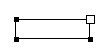
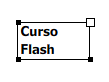
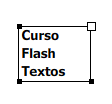
Si quisiéramos, (una vez definido el recuadro de texto) volver al modo anterior, basta con hacer doble clic sobre el cuadrado que está en el margen superior derecho del recuadro de texto. Tras hacerlo, se convertirá en un círculo y su comportamiento será el descrito al principio de esta página.
El Panel Propiedades contiene las principales propiedades de todos los objetos que empleemos durante nuestra película, de modo que si seleccionamos un texto, podremos ver en él todo lo que nos hace falta conocer sobre nuestro texto. Si tenemos experiencia usando Flash 5, notaremos que todas las propiedades que antes se encontraban en los Paneles Carácter y Párrafo, se encuentran agrupadas ahora en el Panel Propiedades.

Panel Propiedades
Veamos a fondo el Panel Propiedades:
Fuente: ![]() Desde aquí, al igual que en los editores de texto más comunes podemos seleccionar el tipo de letra o "fuente" que más nos guste.
Desde aquí, al igual que en los editores de texto más comunes podemos seleccionar el tipo de letra o "fuente" que más nos guste.
Altura: ![]() Determina el espaciado entre los caracteres. Útil cuando la tipografía que empleamos muestra las letras muy juntas o para dar efectos concretos al texto.
Determina el espaciado entre los caracteres. Útil cuando la tipografía que empleamos muestra las letras muy juntas o para dar efectos concretos al texto.
Dirección del Texto: ![]() Cambia la orientación del texto de horizontal a vertical, tanto de izquierda a derecha como de derecha a izquierda.
Cambia la orientación del texto de horizontal a vertical, tanto de izquierda a derecha como de derecha a izquierda.
Ajuste automático entre caracteres: ![]() Activar esta casilla provoca que la separación entre caracteres se realice de modo automático.
Activar esta casilla provoca que la separación entre caracteres se realice de modo automático.
Posición: ![]() Nos permite convertir nuestro texto en subíndices o en superíndices (o dejarlo normal).
Nos permite convertir nuestro texto en subíndices o en superíndices (o dejarlo normal).
URL: ![]() Si queremos que al pulsar sobre nuestro texto, el usuario vaya a una dirección Web, nada más fácil que escribirla ahí. Flash la asociará al texto que estés escribiendo en ese momento.
Si queremos que al pulsar sobre nuestro texto, el usuario vaya a una dirección Web, nada más fácil que escribirla ahí. Flash la asociará al texto que estés escribiendo en ese momento.
Destino: ![]() Determina si la URL a la que el texto hace referencia se cargará en la misma ventana del navegador, en una nueva...
Determina si la URL a la que el texto hace referencia se cargará en la misma ventana del navegador, en una nueva...
Tipo de Línea: ![]() Si el texto que vamos a incluir es dinámico (de lo contrario aparece sin activar), esta opción nos permite determinar cómo queremos que aparezcan las líneas (línea única, multilínea o multilínea sin ajuste).
Si el texto que vamos a incluir es dinámico (de lo contrario aparece sin activar), esta opción nos permite determinar cómo queremos que aparezcan las líneas (línea única, multilínea o multilínea sin ajuste).
Configuración: ![]() Son las clásicas opciones que permiten convertir el texto en Negrita (B), Cursiva (I), cambiar el color del texto y el tamaño.
Son las clásicas opciones que permiten convertir el texto en Negrita (B), Cursiva (I), cambiar el color del texto y el tamaño.
Otras Propiedades: ![]() Dado que Flash trata los textos como objetos, éstos también tienen anchura, altura y coordenadas. Podemos modificarlos a nuestro gusto, pero debemos tener en cuenta que los caracteres no deben estirarse sin motivo, pues las tipografías son una parte muy importante y deben respetarse.
Dado que Flash trata los textos como objetos, éstos también tienen anchura, altura y coordenadas. Podemos modificarlos a nuestro gusto, pero debemos tener en cuenta que los caracteres no deben estirarse sin motivo, pues las tipografías son una parte muy importante y deben respetarse.
Un Párrafo no es más que un conjunto de caracteres con propiedades comunes a todos ellos. Estos párrafos admiten ciertas opciones que nos permiten trabajar con bloques de texto. El Panel Propiedades nos proporciona las siguientes opciones para trabajar con párrafos (entre otras).
A la Izquierda: ![]() Todas las líneas empezarán tan a la izquierda como sea posible (dentro del recuadro de texto que hayamos definido).
Todas las líneas empezarán tan a la izquierda como sea posible (dentro del recuadro de texto que hayamos definido).
Centrar: ![]() Las líneas se distribuyen a la derecha y a la izquierda del punto medio del Párrafo.
Las líneas se distribuyen a la derecha y a la izquierda del punto medio del Párrafo.
A la derecha: ![]() Todas las líneas empezarán tan a la derecha como sea posible (dentro del recuadro de texto que hayamos definido).
Todas las líneas empezarán tan a la derecha como sea posible (dentro del recuadro de texto que hayamos definido).
Justificado: ![]() El texto se ensancha si es necesario con tal de que no quede "dentado" por ninguno de sus límites.
El texto se ensancha si es necesario con tal de que no quede "dentado" por ninguno de sus límites.
El resto de opciones nos permiten determinar los márgenes (izquierdo y derecho), los sangrados de párrafo y el espacio interlineal.